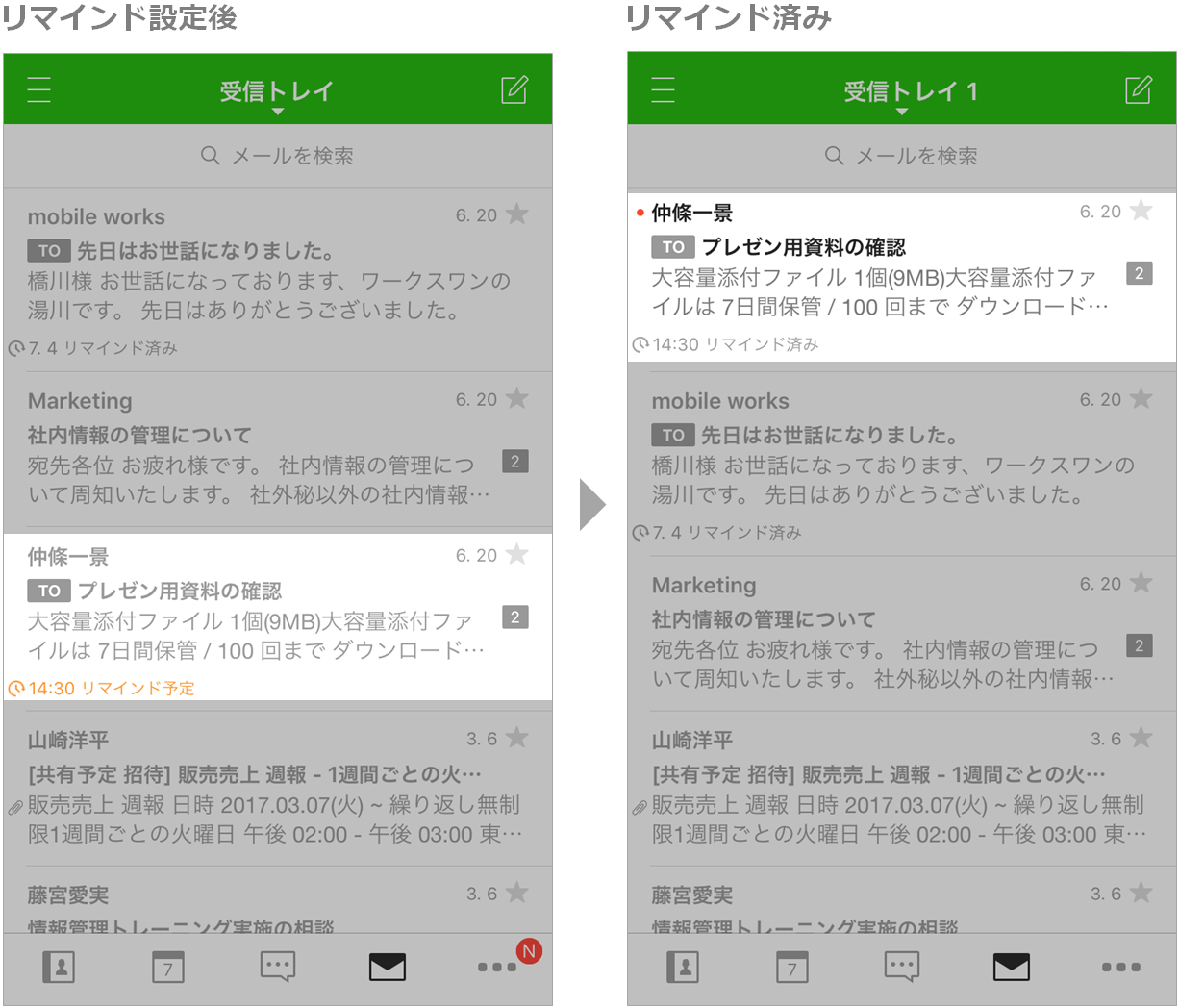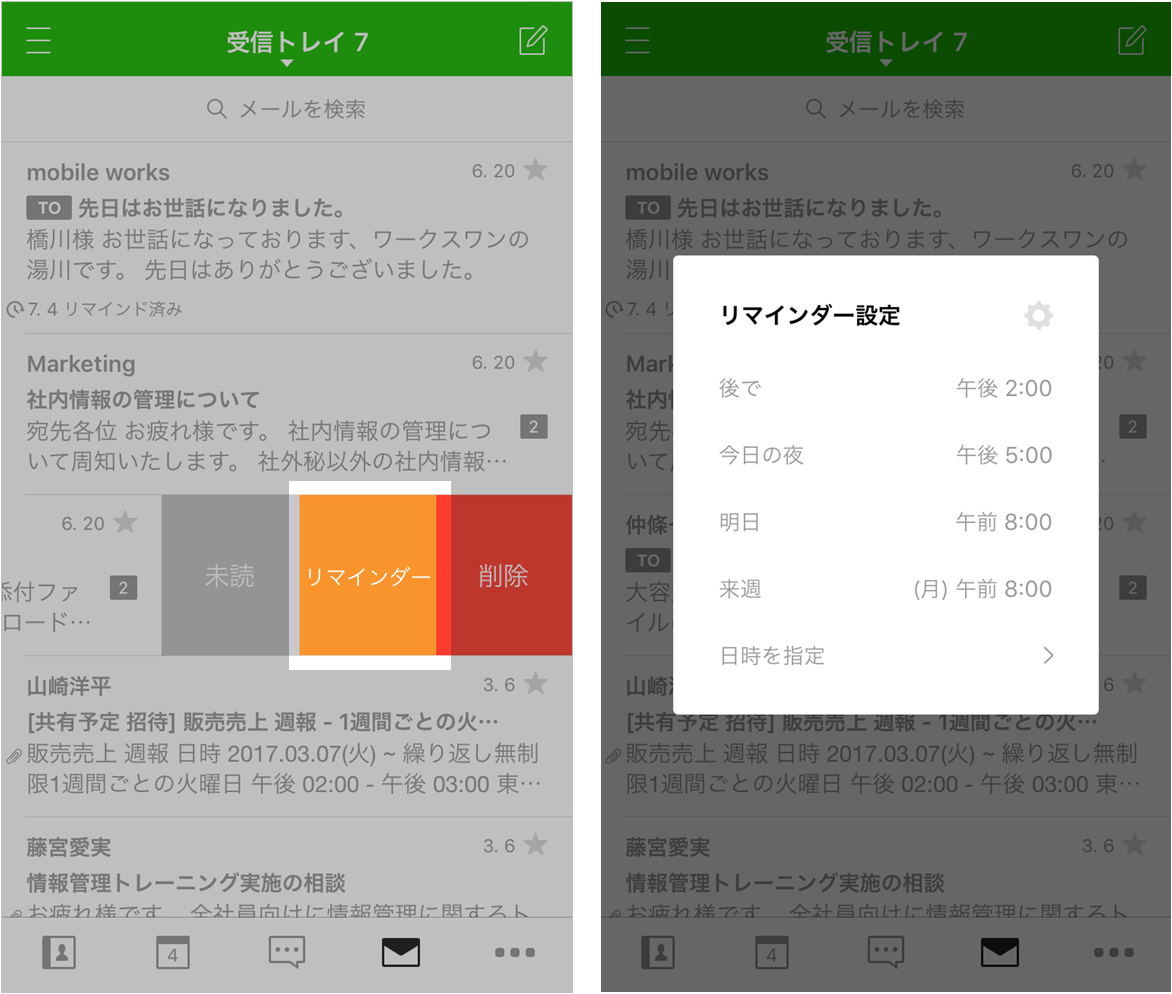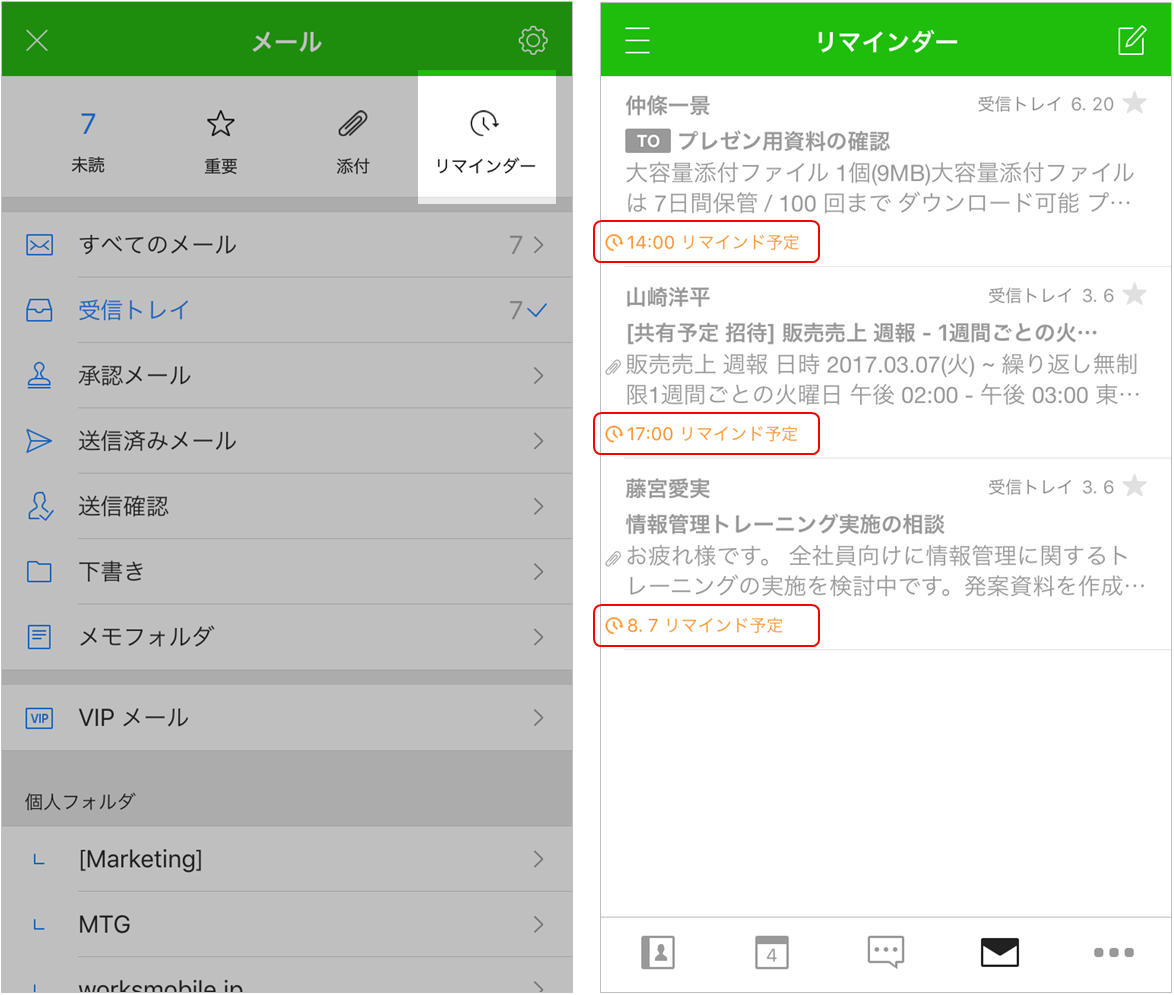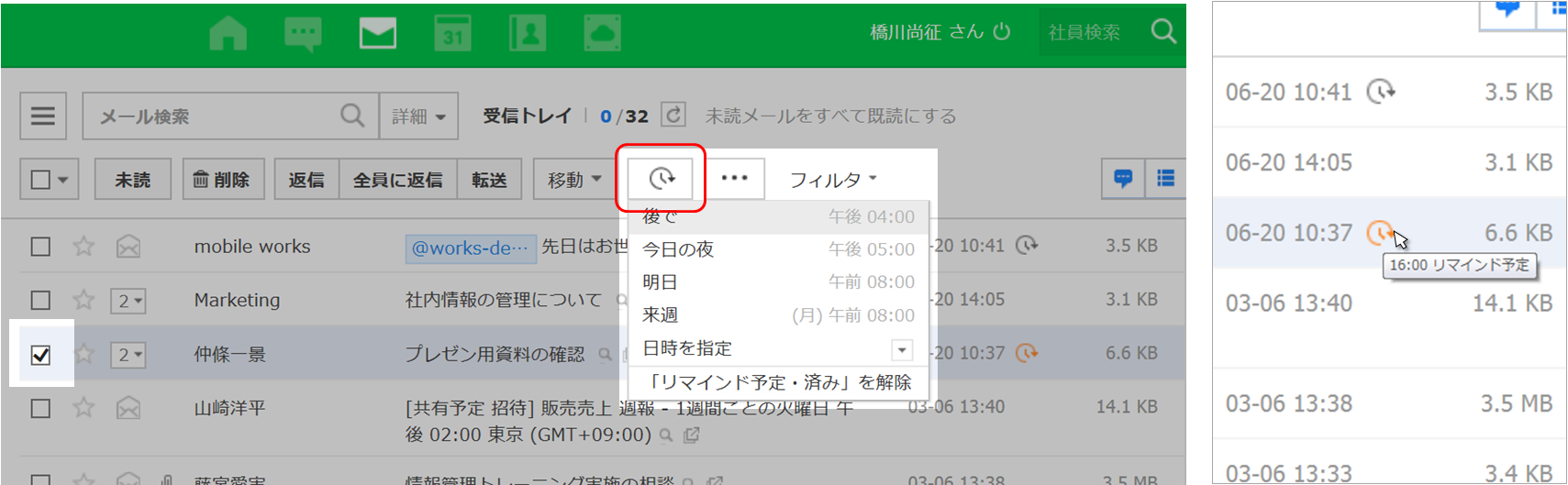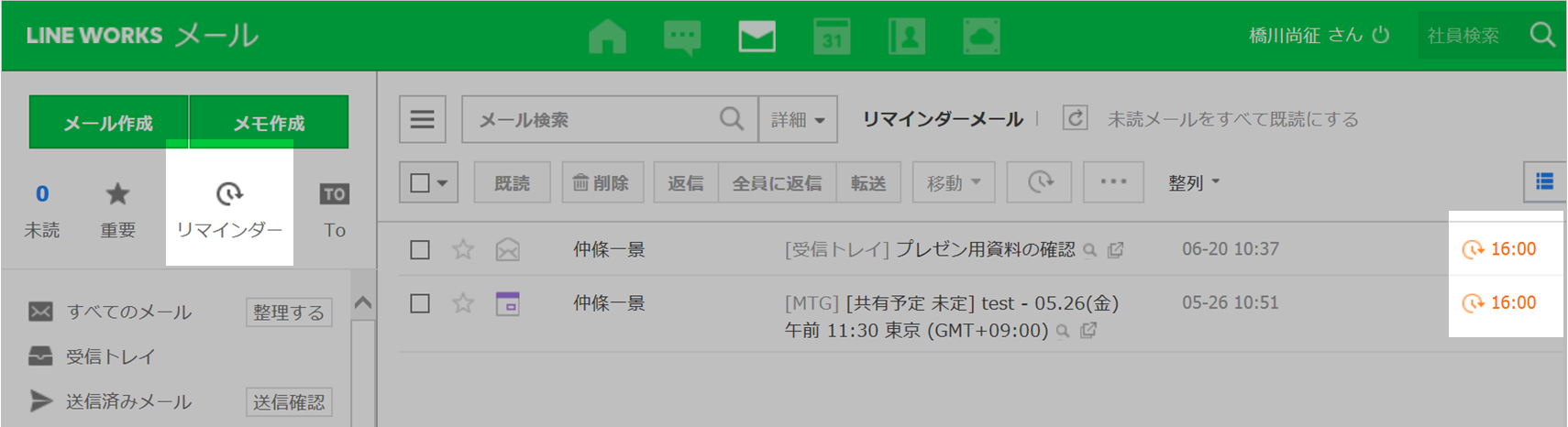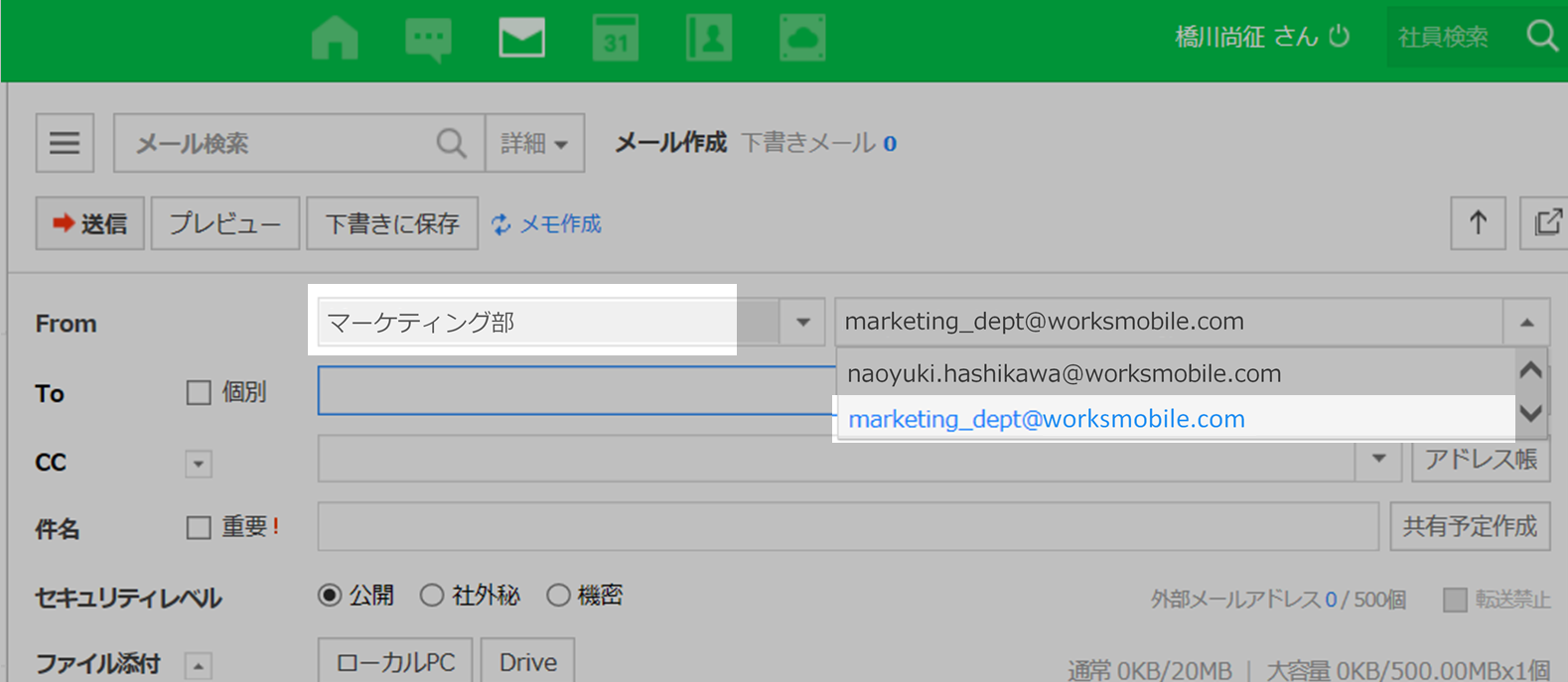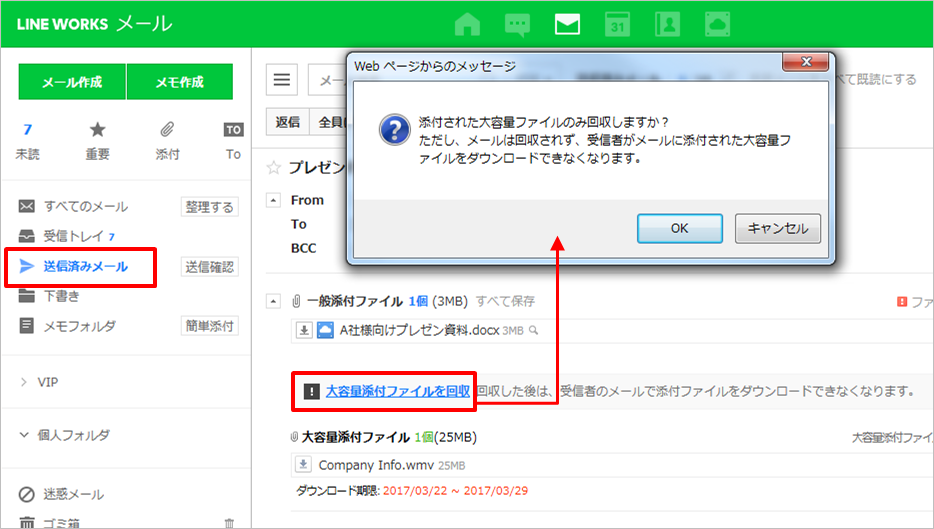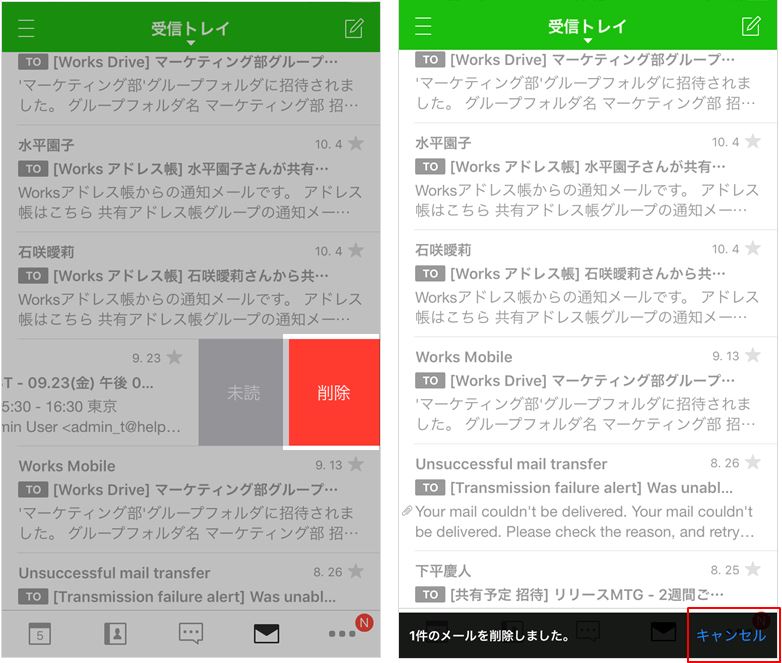期限の決まっている作業に関するメールや、会議中に受信してすぐに確認できなかったメールも漏れなく確実に処理しなければなりません。LINE WORKSのリマインダー機能を利用すると、これらのメールをよりスマートに管理できます。 重要なメールは、必要なタイミングで再通知されるように設定してみましょう。 リマインダーを設定したメールをまとめて確認したり、指定した時間にプッシュ通知でリマインドすることで、大事なタスクを忘れずに処理できます。
こんなときに便利!
- 今すぐ処理できないメールを、後で、または必要な期日までに確実に処理する。
- 毎日大量に送られてくる業務メールのうち、重要なメールを効率的に管理したい。
1. リマインダーの設定と確認
モバイル版アプリでは、メールリストでメールをスワイプするか、本文画面のリマインダーアイコンを選択すると、リマインダーの設定画面が表示されます。 希望する時間を選択してリマインダーを設定すると、リマインダーの情報が表示されます。
[ポイント]
リマインダーの時間オプションは、モバイル版アプリの[設定>メール>リマインダーオプション]、またはブラウザ版の[環境設定>新着メール通知/リマインダー>リマインダー設定]で設定できます。
また、リマインダーフィルターを選択すると、リマインド予定のメールやリマインド済みの未読メールをまとめて確認できます。リマインド済みメールは一度読むとリマインダーフィルターに表示されなくなります。
<モバイル版アプリ>
- リマインダーの設定

- 設定されているリマインダーの確認

<ブラウザ版>
ブラウザ版メールでは、メールリストやメール閲覧画面上部のリマインダーアイコンをクリックして時間を選択し、リマインダーを設定できます。 メールリストでは、リマインダーアイコンにマウスオーバーすると、リマインダーに関する情報を確認できます。
- リマインダーの設定

- 設定されているリマインダーの確認

2. リマインドの受信
リマインダーを設定した時間になるとプッシュ通知が送信され、リマインドされたメールは新着メールのように未読状態でメールリスト上部に表示されます。